Cách khoá tin nhắn trên iPhone để tối ưu bảo mật riêng tư

Cách khoá tin nhắn trên iPhone là giải pháp đơn giản giúp người dùng bảo vệ sự riêng tư cá nhân. Bạn có thể dễ dàng tùy chỉnh ẩn thông báo hiển thị tin nhắn hoặc sử dụng ứng dụng bên thứ ba nhằm bảo mật dữ liệu.
Bài viết này hãy cùng Sforum tìm hiểu chi tiết về cách khóa tin nhắn trên iPhone giúp bạn hoàn toàn yên tâm khi sử dụng điện thoại mà không lo bị người khác đọc lén.
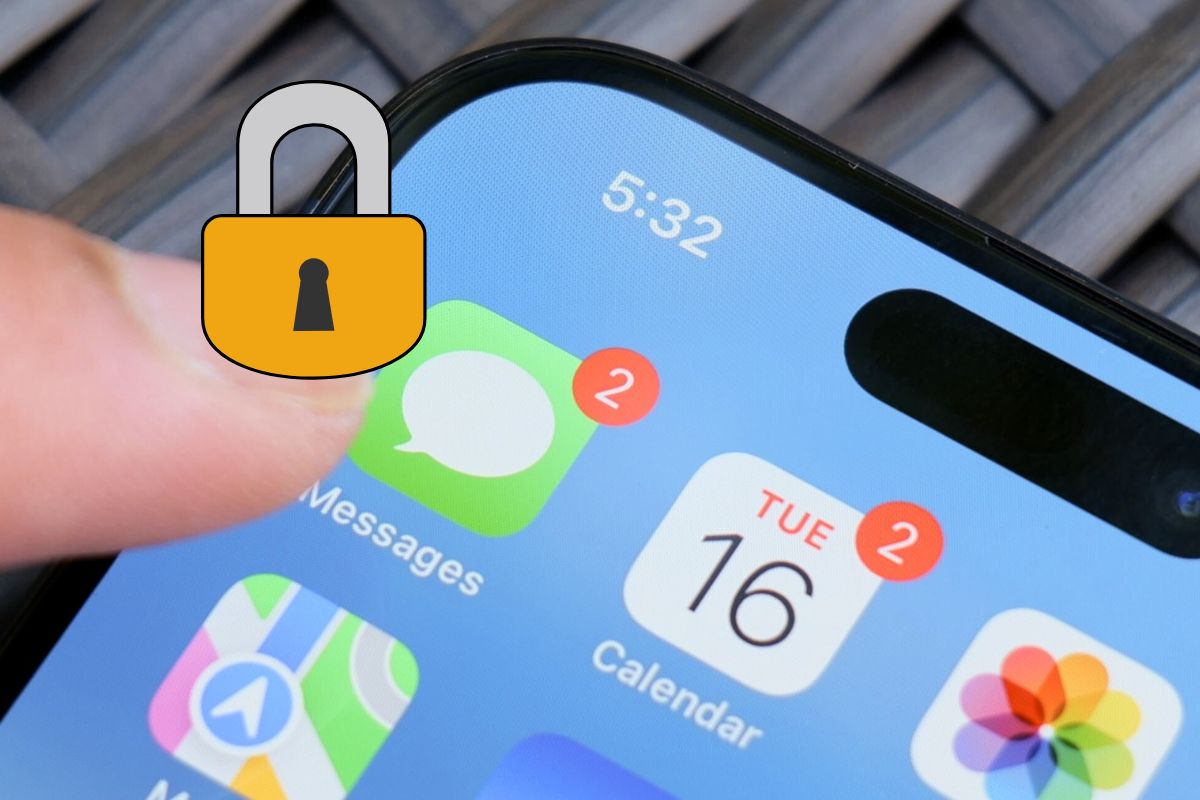
Có nên đặt mật khẩu cho tin nhắn trên iPhone?
Việc đặt mật khẩu cho tin nhắn trên iPhone là cách hữu ích để tăng cường bảo mật quyền riêng tư và hạn chế nguy cơ bị người khác đọc trộm nội dung cá nhân. Một số lý do nên thiết lập bảo mật đó là:
- Bảo vệ thông tin riêng tư: Tin nhắn có thể chứa dữ liệu quan trọng như mật mã, mã OTP, thông tin công việc hoặc chuyện riêng tư. Việc đặt mật khẩu sẽ ngăn chặn người khác truy cập và đọc lén tin nhắn của bạn khi họ mượn hoặc cầm điện thoại.
- Ngăn chặn truy cập trái phép: Mặc dù iPhone đã có lớp bảo mật chính bằng mật mã, Face ID hoặc Touch ID, nhưng khi điện thoại đã được mở khóa, bất kỳ ai cũng có thể mở ứng dụng Tin nhắn. Việc khóa riêng ứng dụng này sẽ tạo thêm một lớp bảo mật nữa.
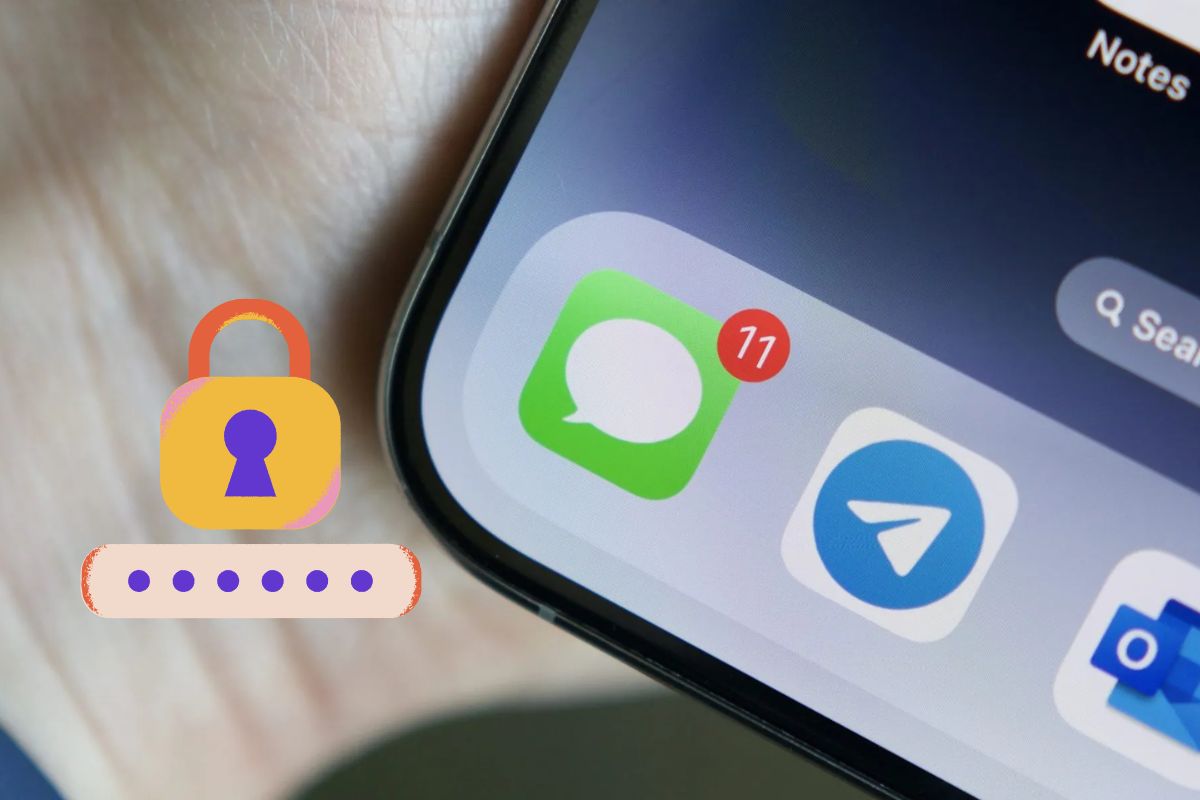
- Tăng cường an toàn dữ liệu: Trong trường hợp điện thoại bị mất hoặc bị đánh cắp, việc khóa ứng dụng Tin nhắn sẽ gây khó khăn hơn cho kẻ gian trong việc truy cập vào dữ liệu cá nhân của bạn, giảm thiểu rủi ro bị lộ thông tin.
- Tối ưu trải nghiệm cá nhân: Người dùng hoàn toàn yên tâm khi giao điện thoại cho người khác mà không lo bị xâm phạm tin nhắn.
[Product_Listing categoryid="132" propertyid="" customlink="https://cellphones.com.vn/mobile/apple.html" title="Các dòng iPhone đang được quan tâm nhiều tại CellphoneS"]
Cách khóa tin nhắn trên iPhone
Bạn có thể áp dụng nhiều cách khác nhau để khóa hiển thị tin nhắn cho các cuộc trò chuyện trên iPhone. Tham khảo ngay 3 cách mà Sforum chia sẻ đến bạn sau đây.
Khóa hiển thị tin nhắn trên màn hình chờ iPhone
Một trong những cách đơn giản nhất để bảo mật nội dung là khóa hiển thị tin nhắn trên màn hình chờ. Hướng dẫn cách khóa hiển thị tin nhắn trên màn hình chờ iPhone như sau:
Bước 1: Vào Cài đặt và chọn Thông báo.
Đầu tiên bạn mở ứng dụng Cài đặt trên iPhone, kéo xuống và chọn Thông báo.
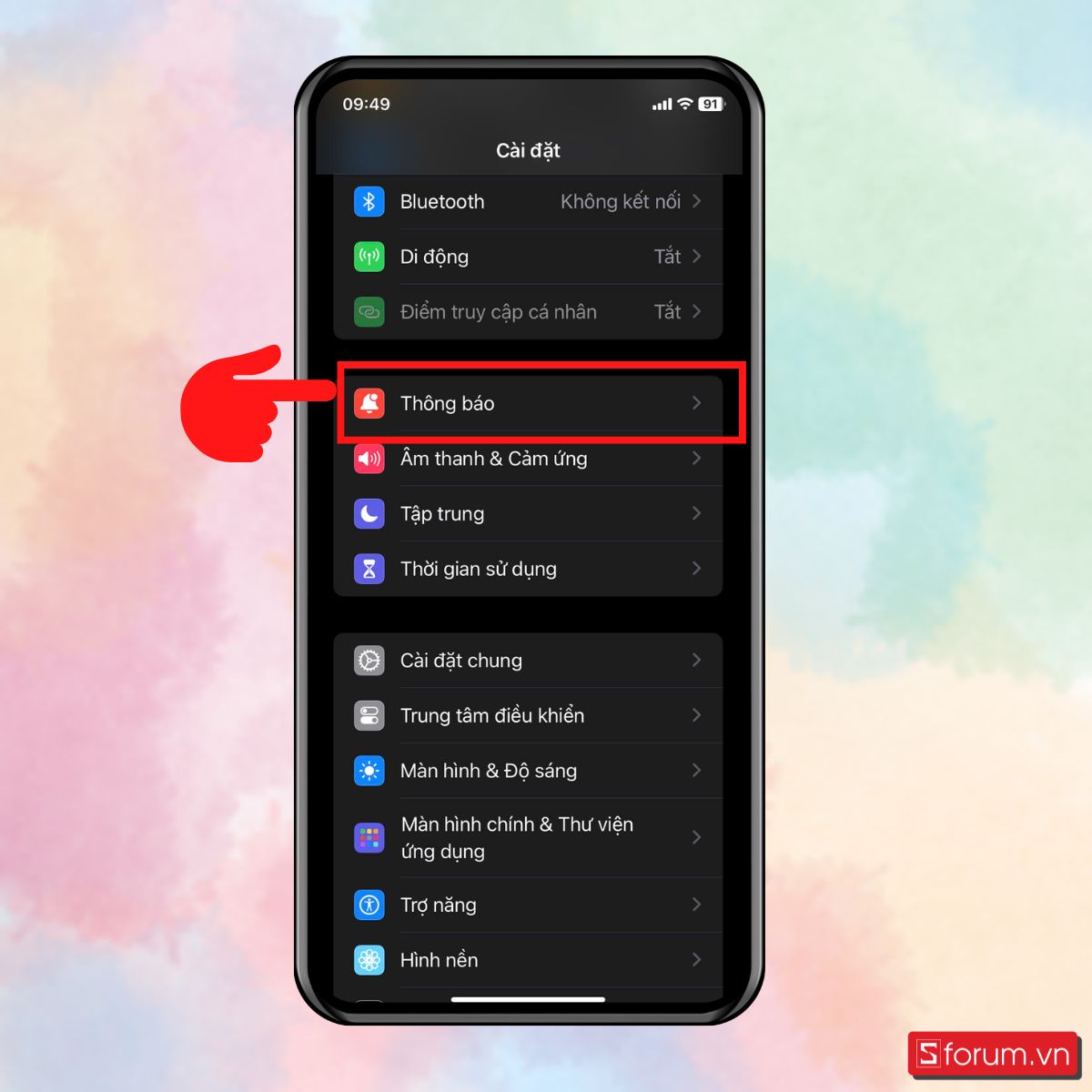
Bước 2: Chọn ứng dụng Tin nhắn.
Trong danh sách ứng dụng, bạn tìm và bấm vào Tin nhắn.
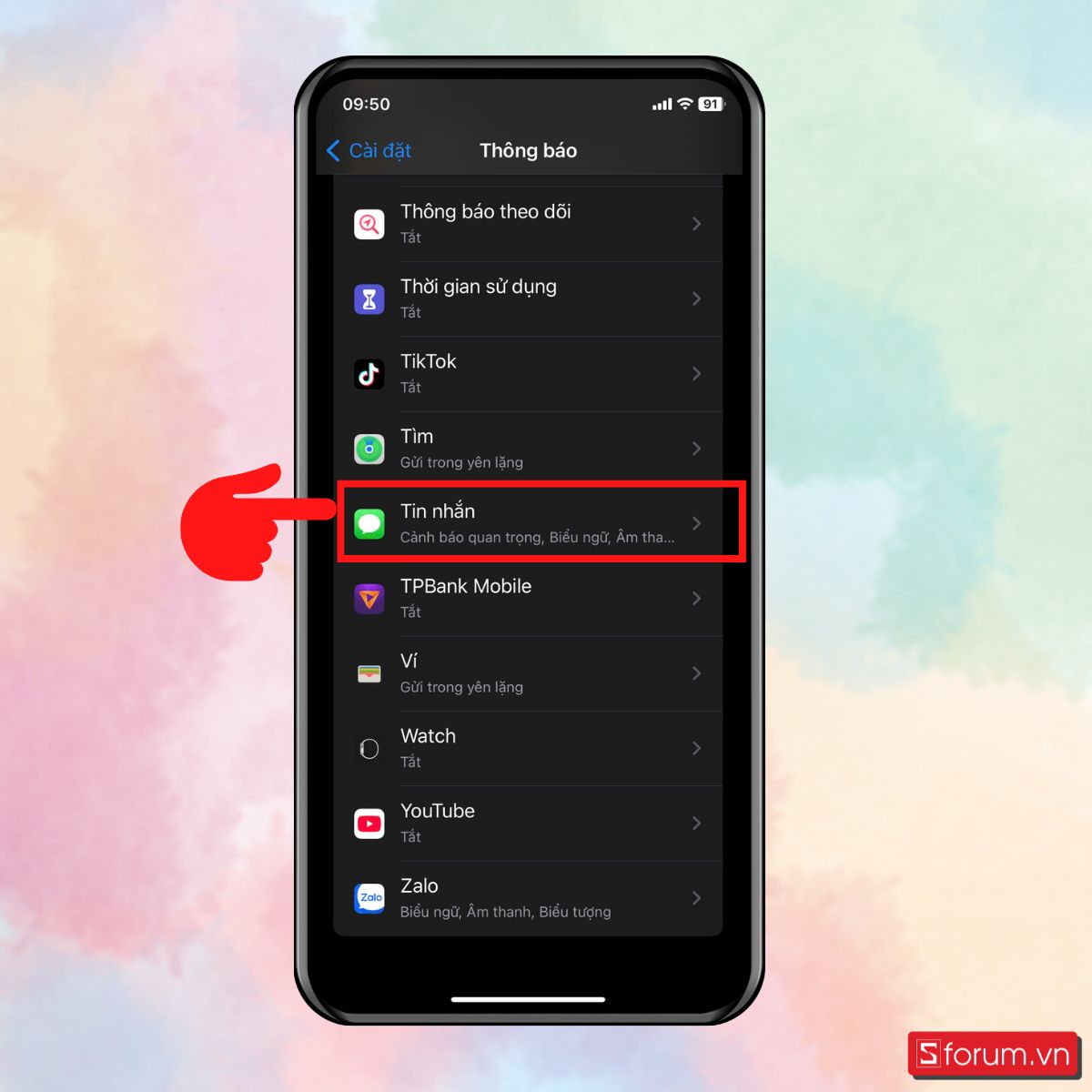
Bước 3: Chọn mục Hiển thị bản xem trước.
Tiếp theo bạn chọn mục Hiển thị bản xem trước.
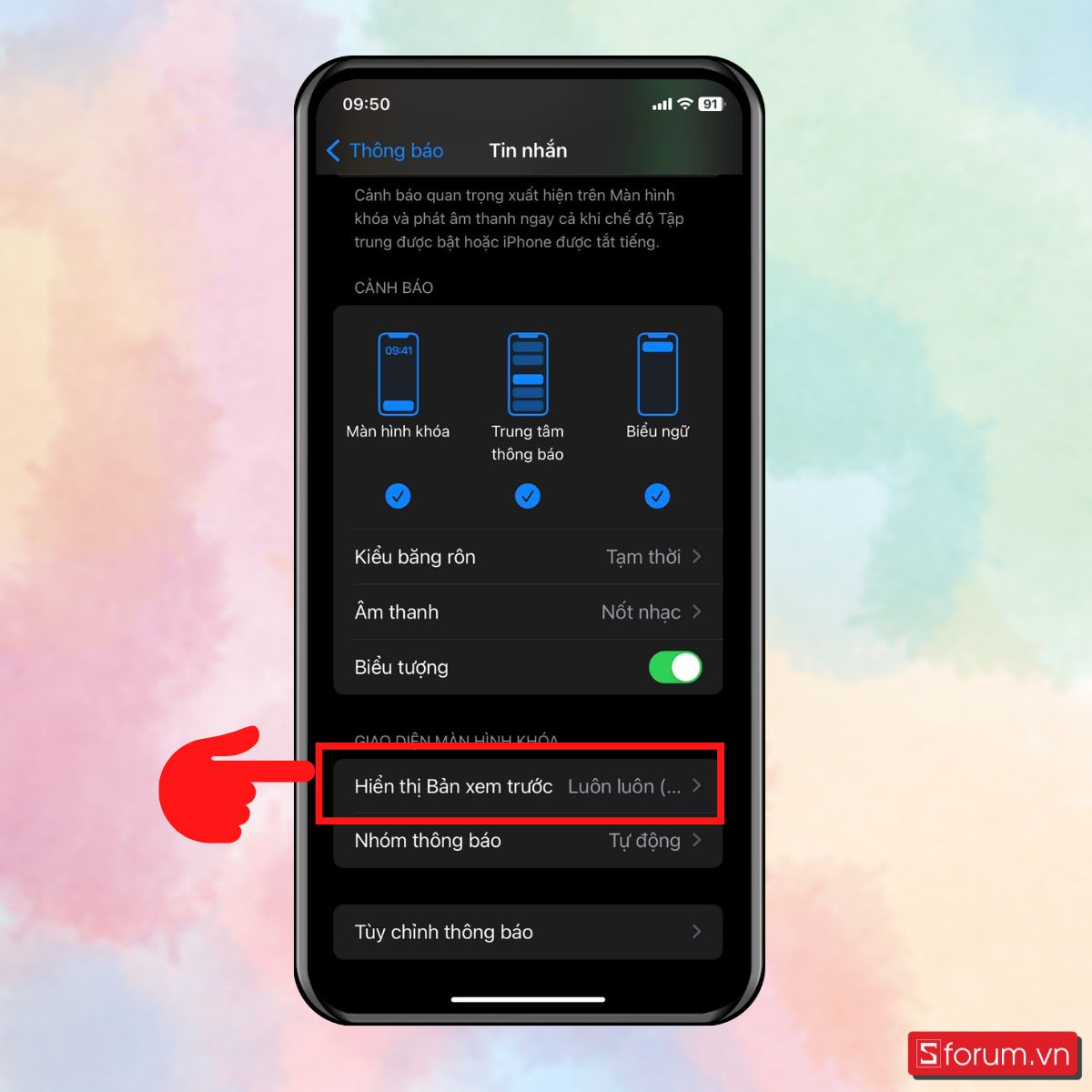
Bước 3: Chọn Không để nội dung tin nhắn không hiển thị bản xem trước tại màn hình chờ.
Lúc này màn hình sẽ hiển thị 3 tùy chọn:
-
Luôn luôn (Mặc định): Luôn hiển thị nội dung tin nhắn.
-
Khi được mở khóa: Chỉ hiển thị nội dung tin nhắn khi iPhone đã mở khóa bằng Face ID, Touch ID hoặc mật mã.
-
Không: Hoàn toàn không hiển thị nội dung tin nhắn trên thông báo.
Bạn chọn Không để khóa nội dung tin nhắn không hiển thị bản xem trước.
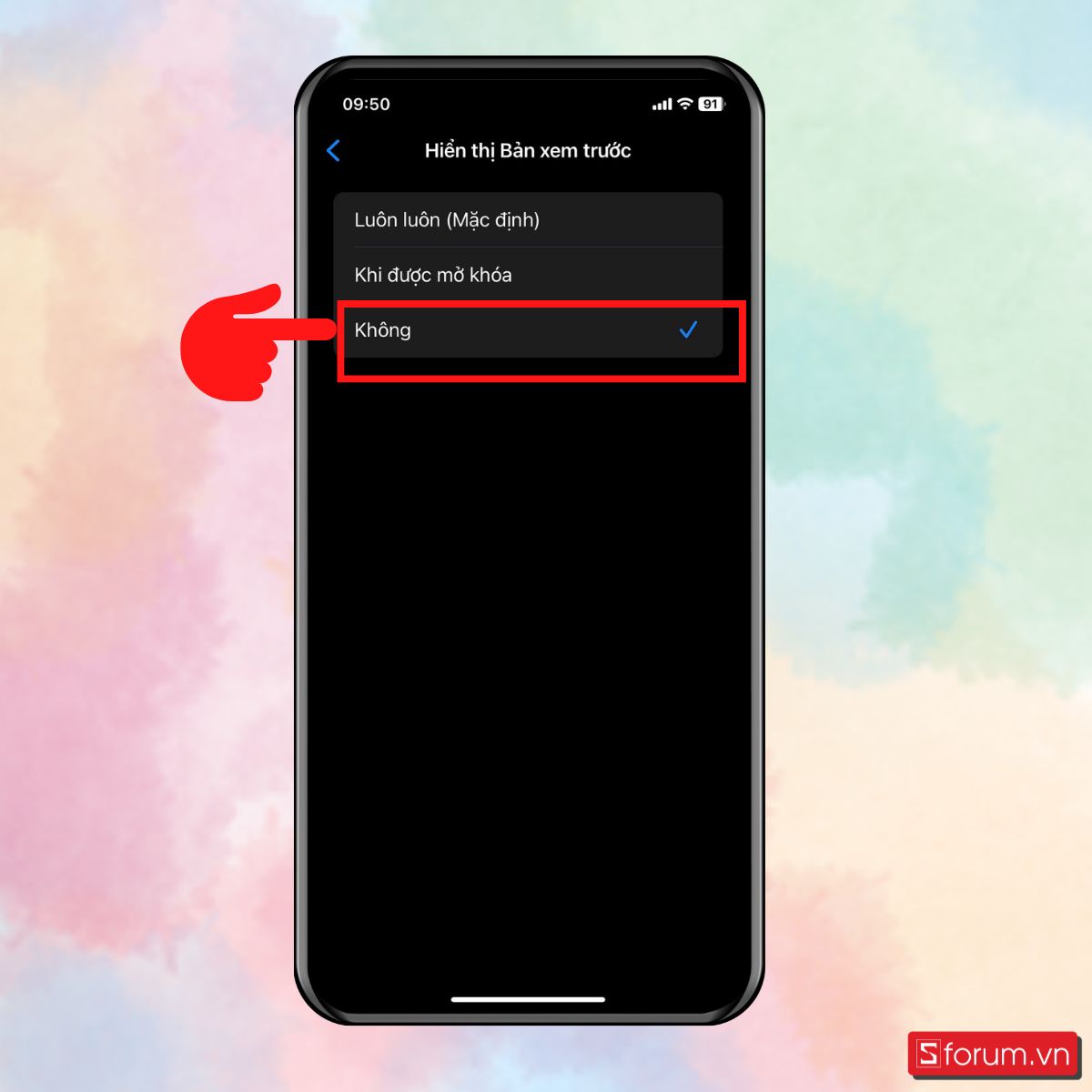
Sau khi thiết lập, dù có thông báo tin nhắn mới xuất hiện, nội dung cũng sẽ được ẩn đi tránh người khác nhìn thấy khi màn hình iPhone đang khóa.
Cài đặt mã giới hạn cho tin nhắn trong Cài đặt
iOS không có sẵn tùy chọn đặt mật khẩu trực tiếp cho ứng dụng Tin nhắn, tuy nhiên bạn có thể tận dụng tính năng Thời gian sử dụng để cài đặt mã giới hạn cho tin nhắn. Khi hết thời gian giới hạn, bạn sẽ cần nhập mật khẩu để tiếp tục truy cập ứng dụng.
Các bước thực hiện chi tiết như sau:
Bước 1: Mở Cài đặt chọn Thời gian sử dụng.
Mở ứng dụng Cài đặt trên iPhone, Kéo xuống và chọn Thời gian sử dụng.
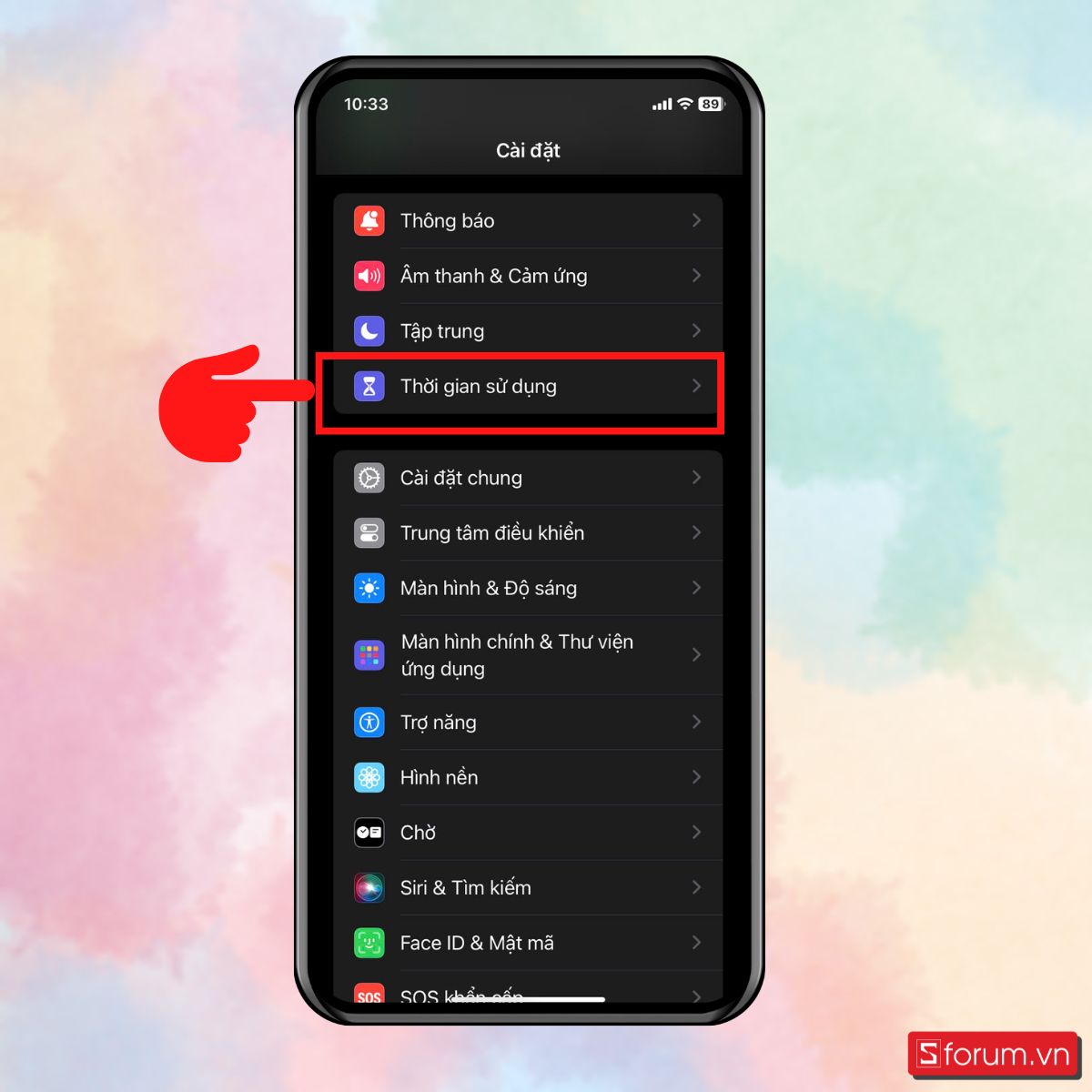
Bước 2: Chọn Khóa cài đặt Thời gian sử dụng.
Nếu đây là lần đầu sử dụng, bạn cần chọn Khóa cài đặt Thời gian sử dụng.
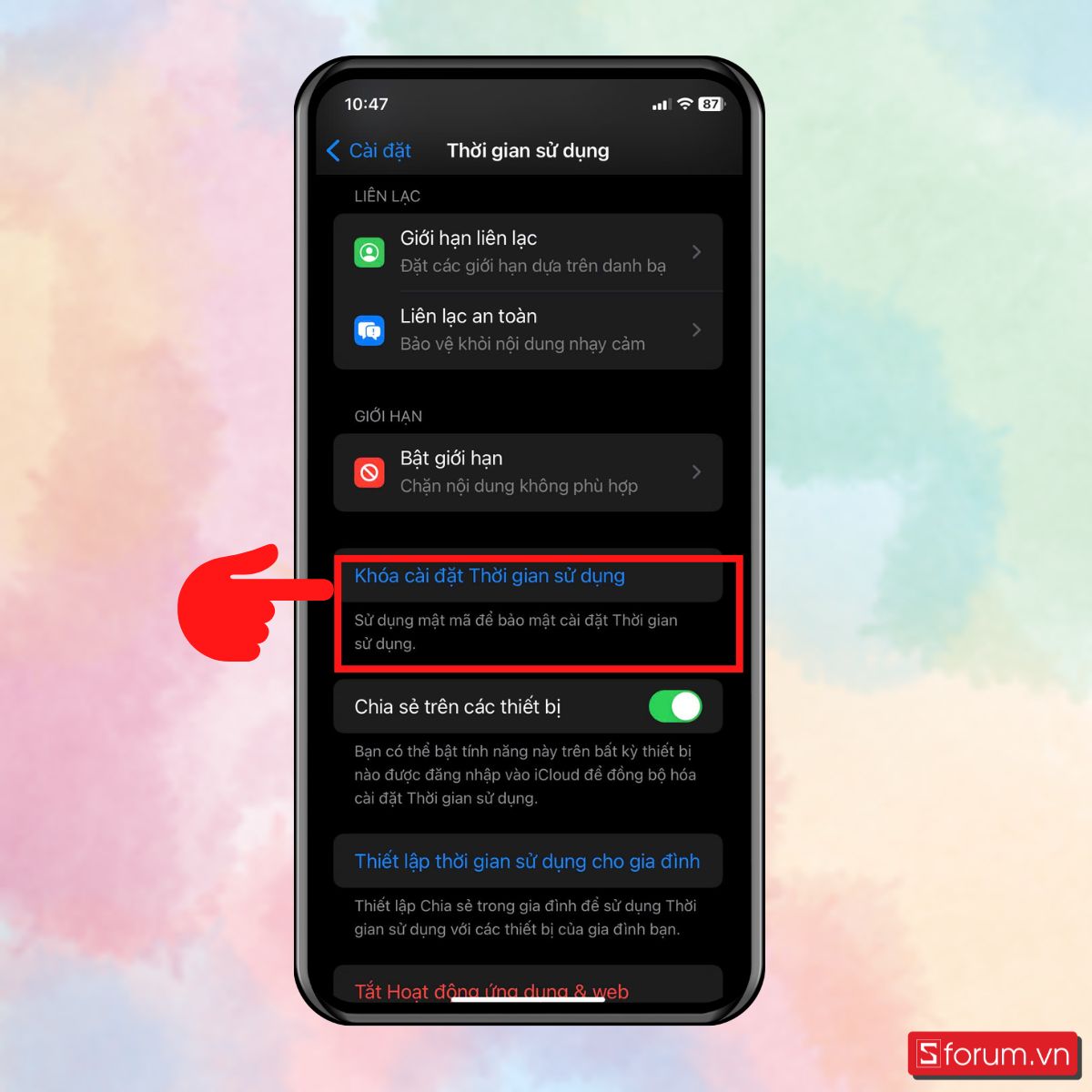
Bước 3: Tạo mật khẩu.
Tiến hành tạo mật khẩu riêng để bảo mật cài đặt Thời gian sử dụng.
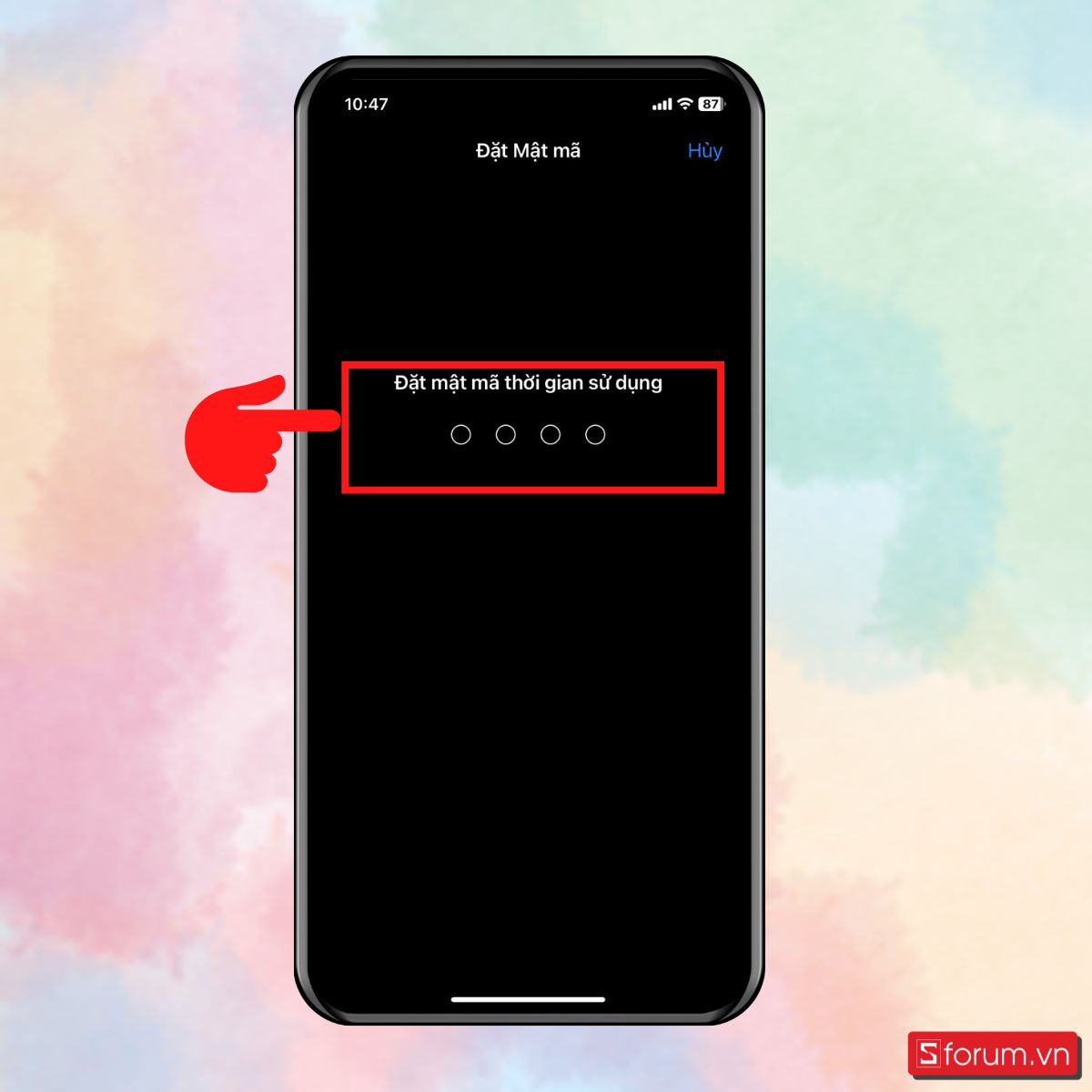
Bước 4: Chọn Giới hạn ứng dụng.
Tiếp theo bạn chọn Giới hạn ứng dụng.
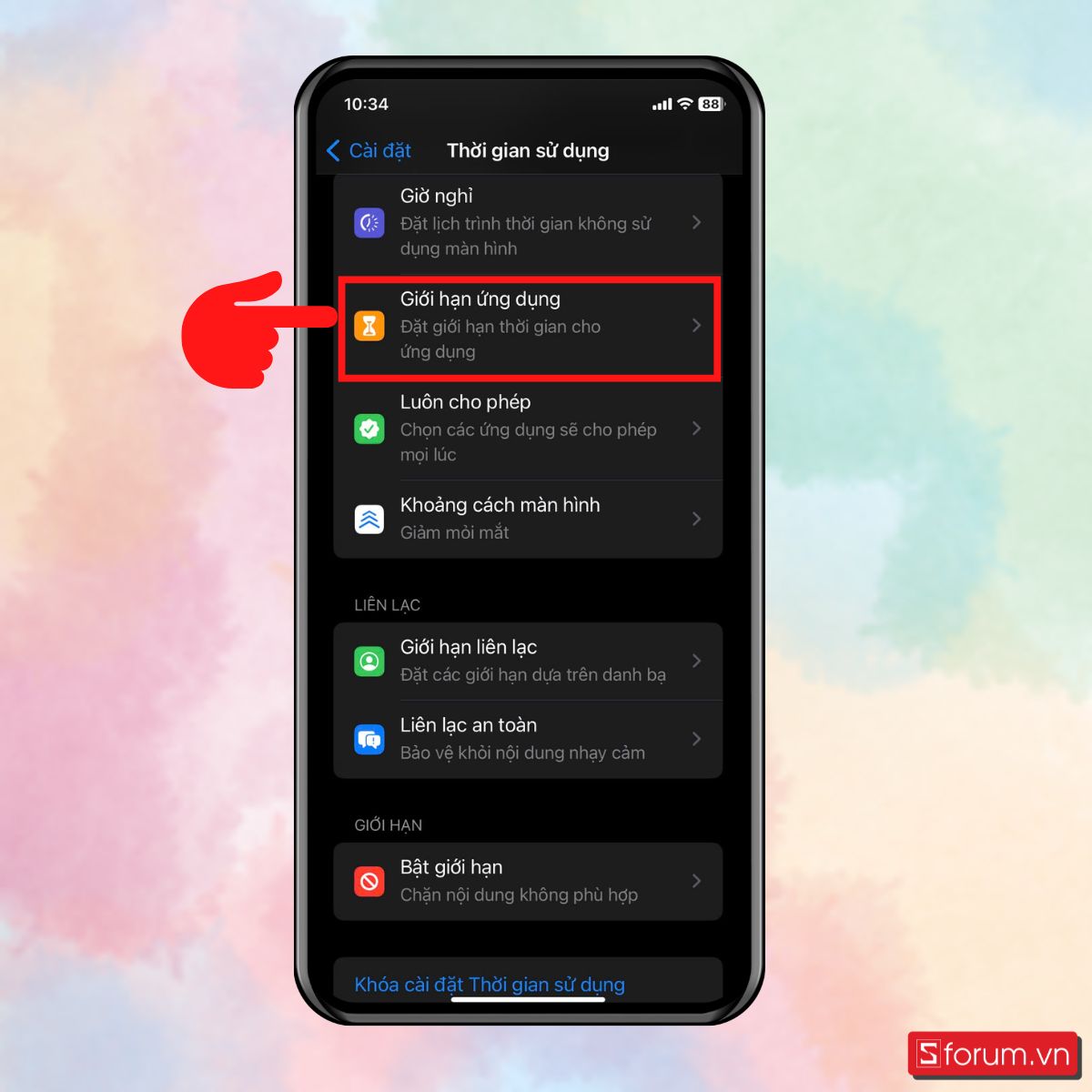
Bước 5: Nhấn vào Thêm giới hạn.
Chọn Thêm giới hạn.

Bước 6: Chọn Xã hội, tích vào ứng dụng Tin nhắn và chọn Tiếp.
Chọn danh mục Xã hội, tích vào ứng dụng Tin nhắn sau đó bấm Tiếp.
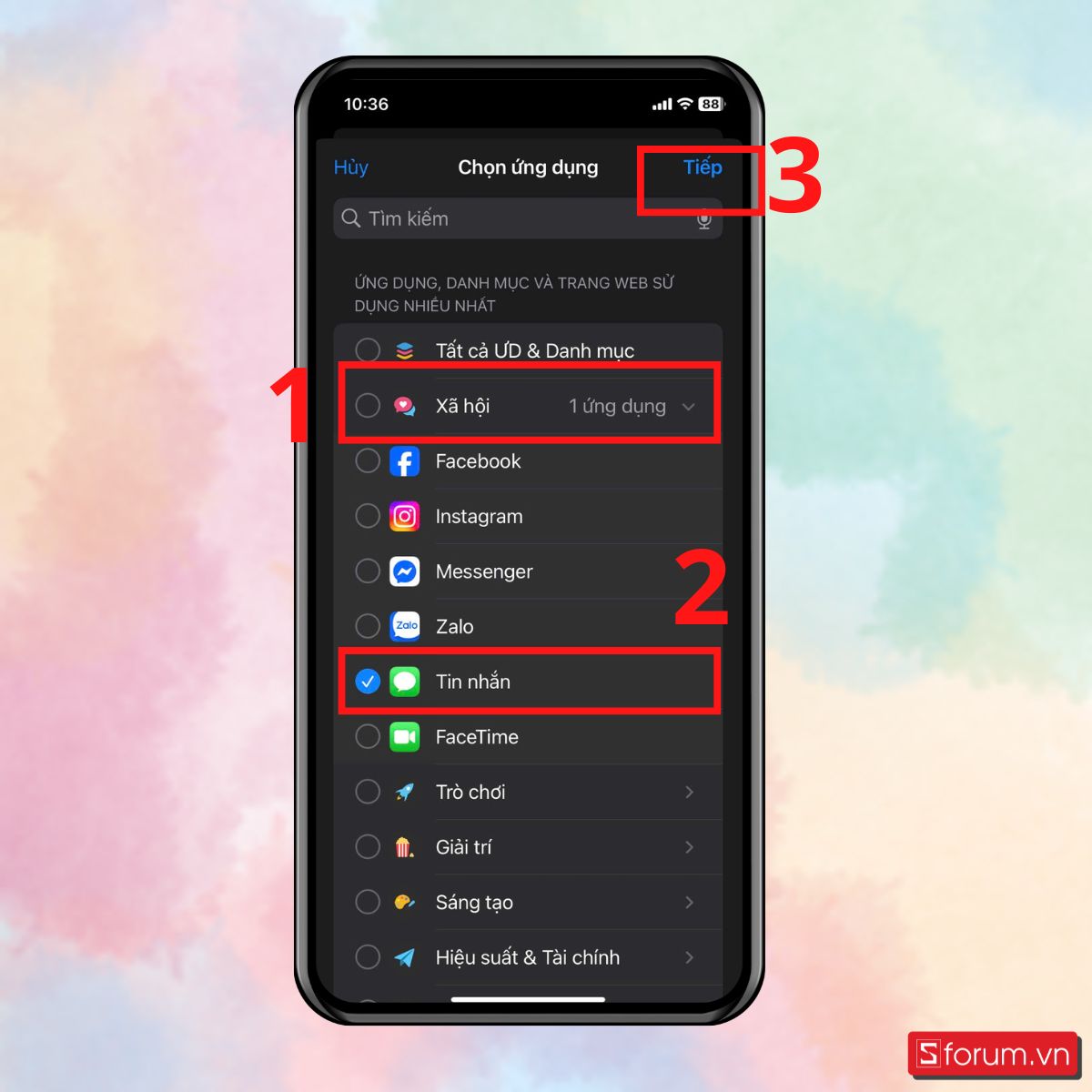
Bước 7: Đặt giới hạn thời gian sử dụng là 1 phút, chọn Thêm.
Cuối cùng bạn đặt thời lượng giới hạn sử dụng là 1 phút, sau đó chọn Thêm.
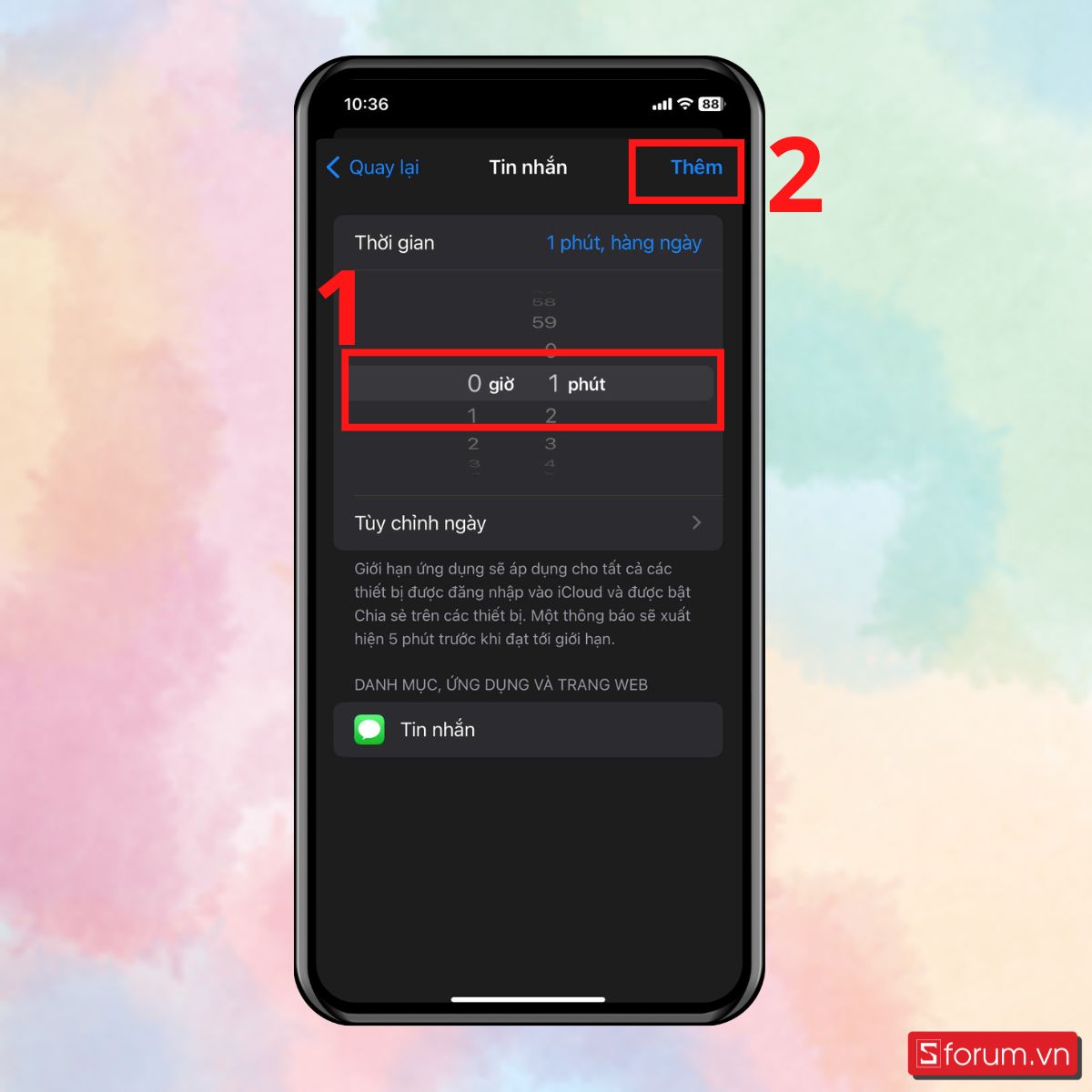
Từ giờ, khi mở ứng dụng Tin nhắn vượt quá thời lượng cho phép, iPhone sẽ yêu cầu nhập mật mã Screen Time để tiếp tục sử dụng.
Dùng ứng dụng bên thứ ba
Ngoài các tính năng bảo mật sẵn có trên iPhone, bạn có thể cân nhắc cài đặt thêm những ứng dụng khóa tin nhắn bên thứ ba từ App Store. Các ứng dụng này cho phép thiết lập mật khẩu riêng, dùng vân tay hoặc Face ID để mở, khóa toàn bộ ứng dụng Tin nhắn nhằm tăng cường bảo mật.
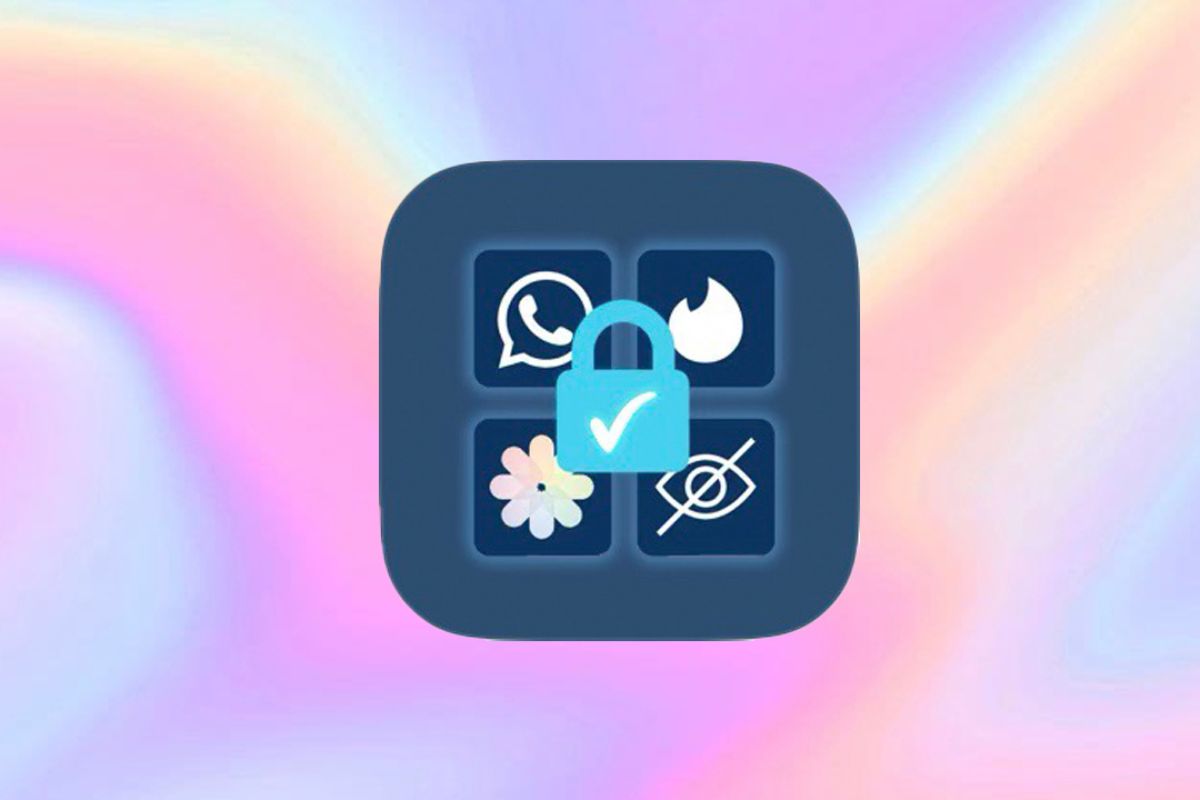
Tuy vậy, khi lựa chọn bạn nên ưu tiên ứng dụng uy tín, được đánh giá cao và nhiều lượt tải để tránh rủi ro về quyền riêng tư cũng như nguy cơ bị lộ dữ liệu cá nhân. Một số ứng dụng bên thứ ba bạn có thể tham khảo đó là App Lock, Hide App & Lock Apps; EasyLogin: Lock Apps;...
Những lưu ý khi khóa tin nhắn trên iPhone
Khi khóa tin nhắn trên iPhone, bạn cần lưu ý một số điểm quan trọng sau đây để đảm bảo hiệu quả và an toàn:
- Chọn mật khẩu an toàn: Bạn nên tránh dùng các mật mã dễ đoán, nên đặt mật khẩu riêng cho Screen Time khác với mật mã mở máy.
- Không lạm dụng ứng dụng bên thứ ba: Chỉ tải ứng dụng từ App Store, ưu tiên nhà phát triển uy tín để tránh rò rỉ dữ liệu cá nhân.
- Kết hợp nhiều lớp bảo mật: Ngoài việc khóa tin nhắn, hãy bật Face ID/Touch ID và khóa màn hình tự động để tăng cường an toàn.
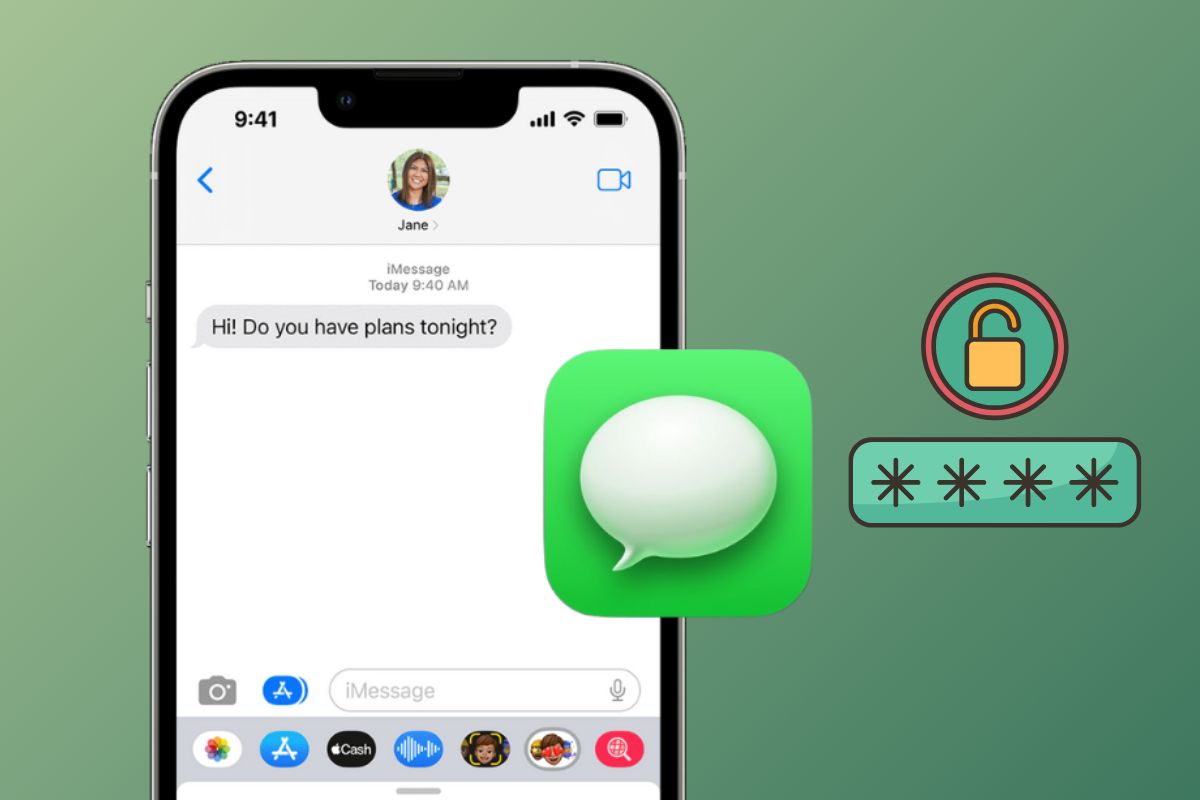
- Cập nhật iOS thường xuyên: Bản cập nhật mới không chỉ bổ sung tính năng mà còn vá các lỗ hổng bảo mật, giúp bảo vệ tin nhắn hiệu quả hơn.
Có thể thấy cách khóa tin nhắn trên iPhone là giải pháp hữu ích giúp bạn bảo vệ thông tin cá nhân và tối ưu bảo mật quyền riêng tư trong quá trình sử dụng. Với những hướng dẫn đơn giản từ bài viết trên, hy vọng bạn có thể áp dụng ngay cho iPhone của mình. Và đừng quên theo dõi Sforum để cập nhật thêm nhiều mẹo hữu ích khác nhé!
- Xem thêm các bài viết về Thủ thuật iOS, Thủ thuật Android

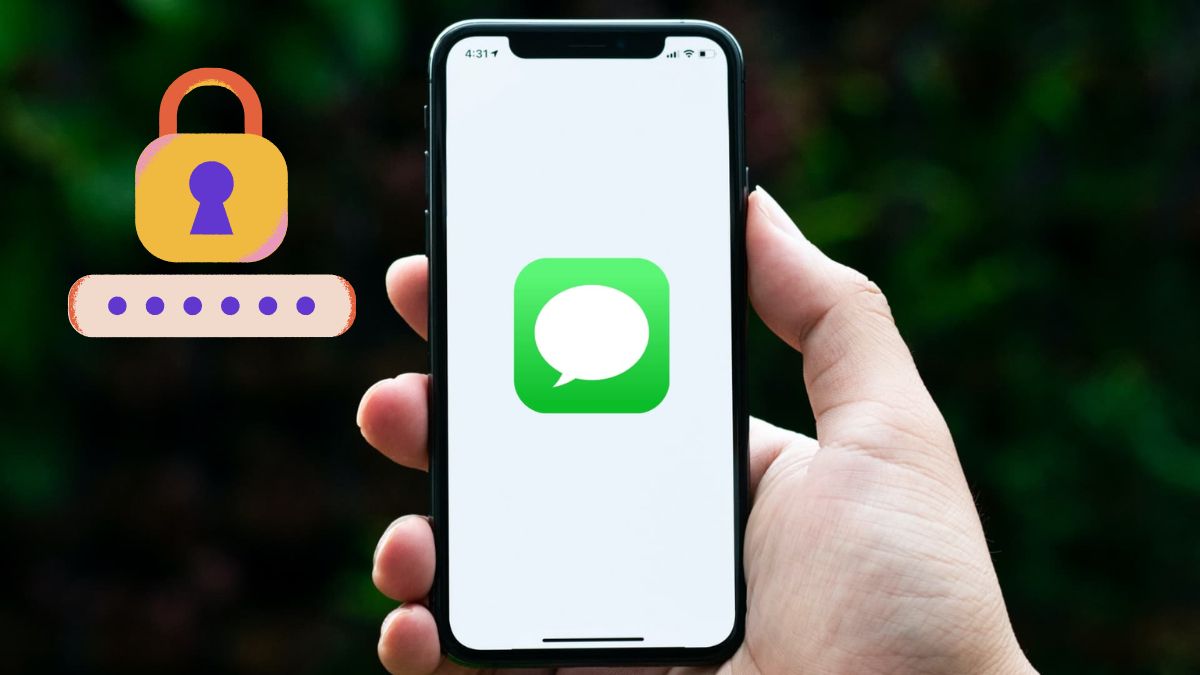

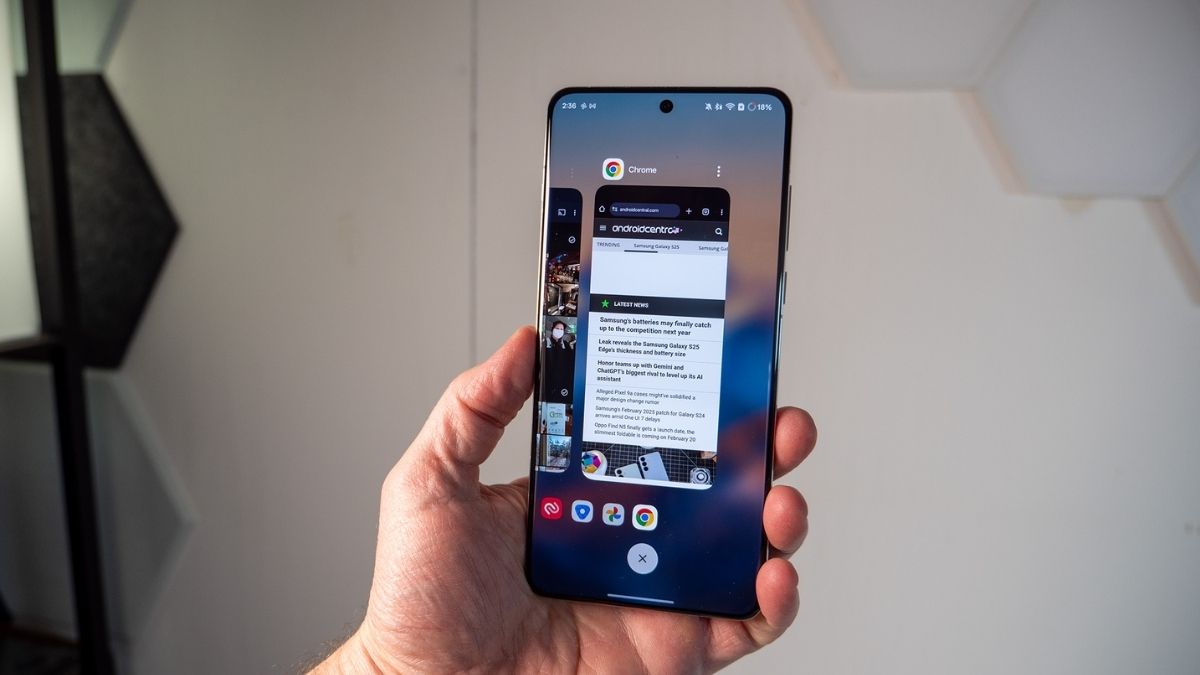



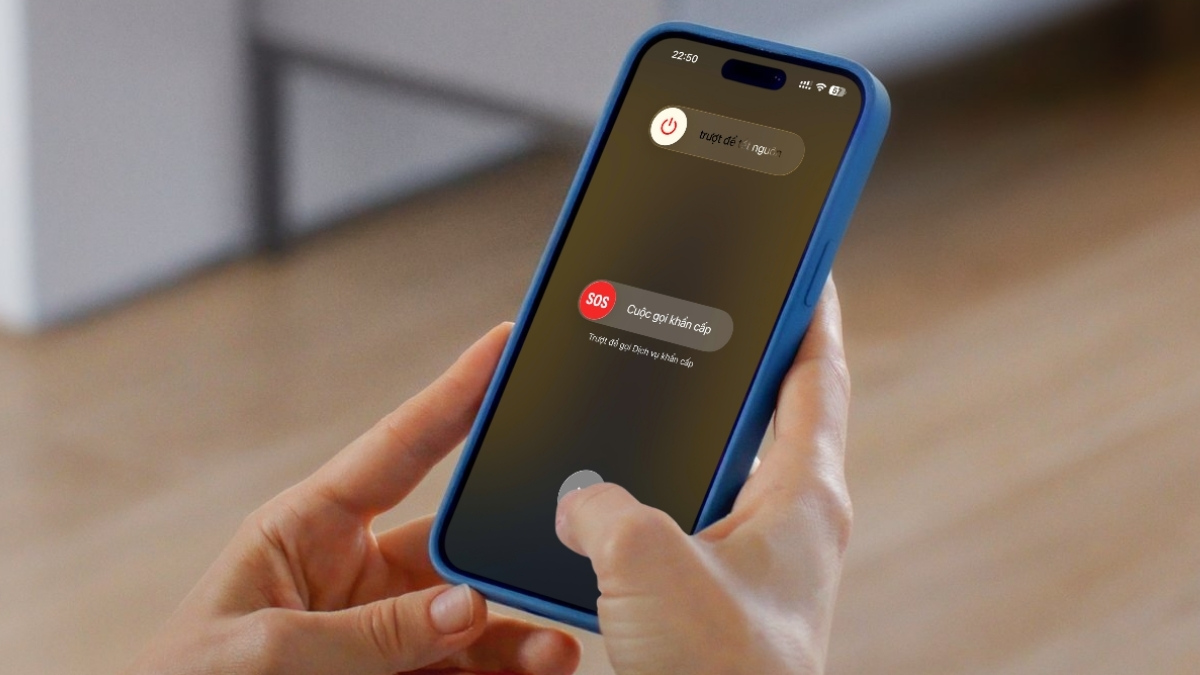
Bình luận (0)